在Excel考试中,经常见到的一类题型就是“如果分数在多少分以上即为合格,多少以下为不合格”,这一类题就会用到if函数,当限定条件增加,会用到ifs函数。
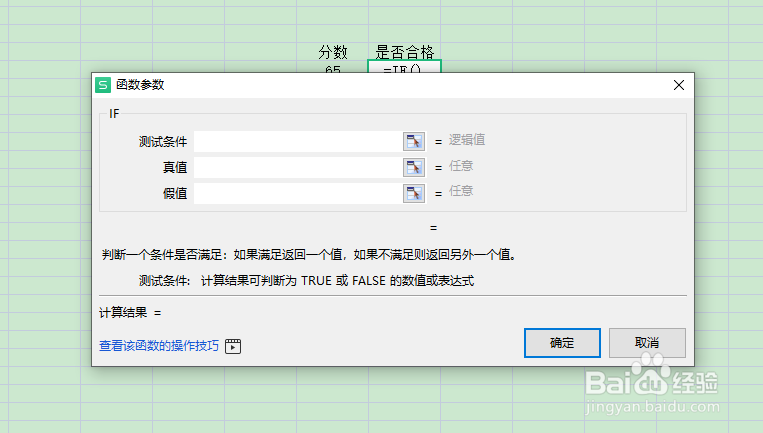
方法/步骤
首先,介绍if函数,我们假设“根据学生成绩,分数80(含80)以上记为合格,80以下为不合格”。
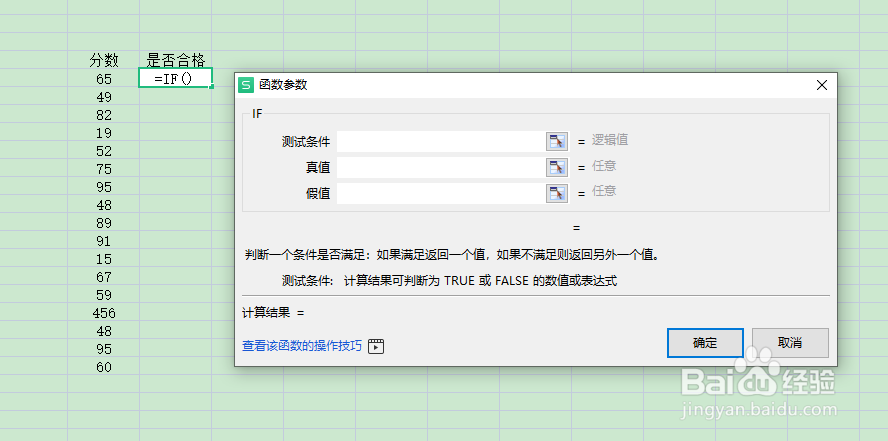
测试条件,选择第一个学生成绩,输入成绩>=80,真值输入合格,假值输入不合格,这里要注意的是,在函数公式中输入文字,需要加上英文状态的双引号,不能使用中文符号。
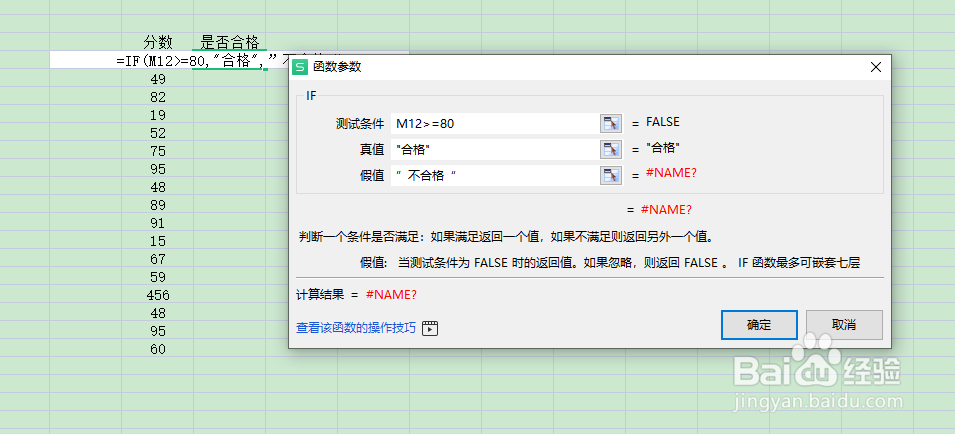
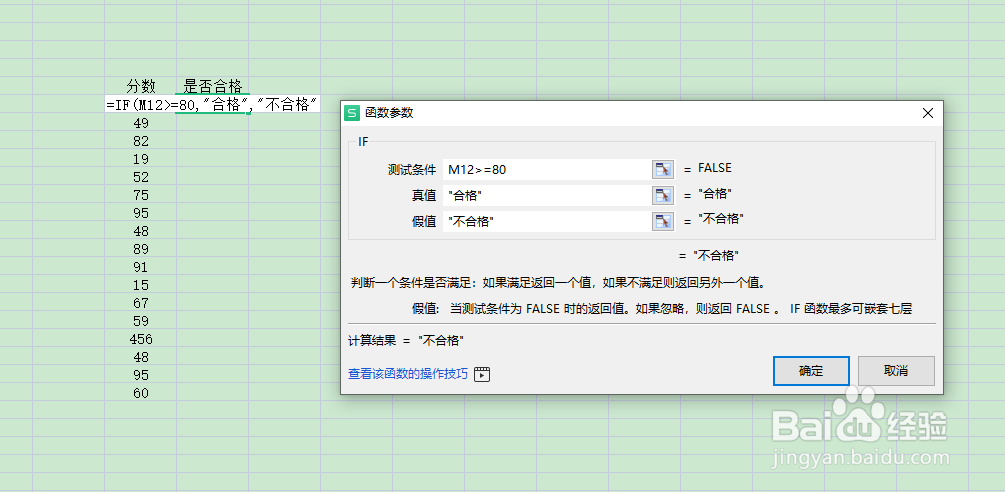
最后,点击确定即可。剩下的单元格不需要再次输入公式,鼠标放在已经计算好的单元格右下角,会出现一个小加号,点住它向下拖动就可以了。
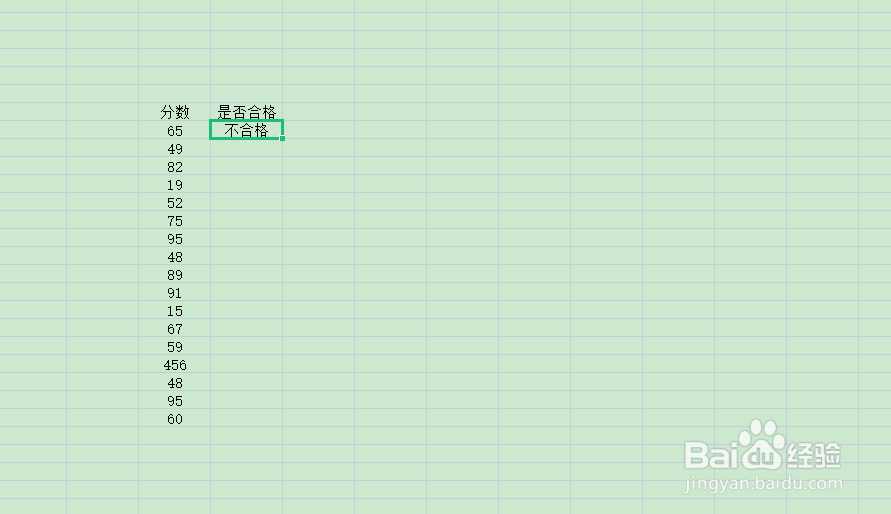
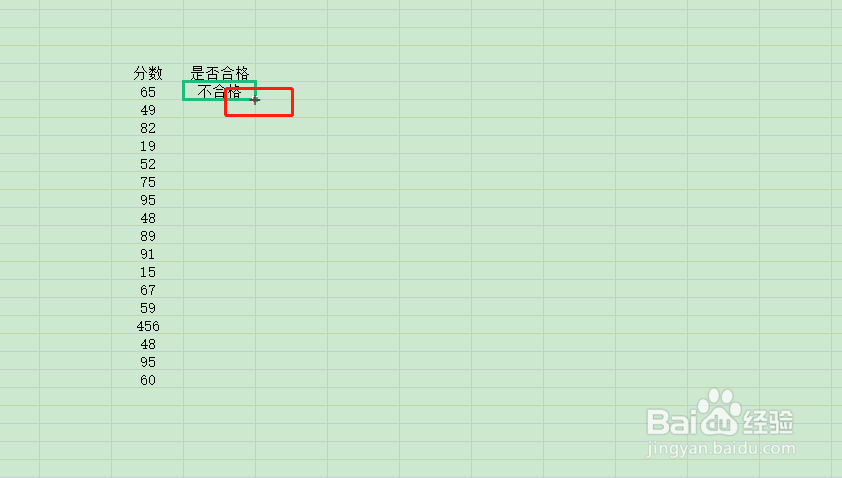
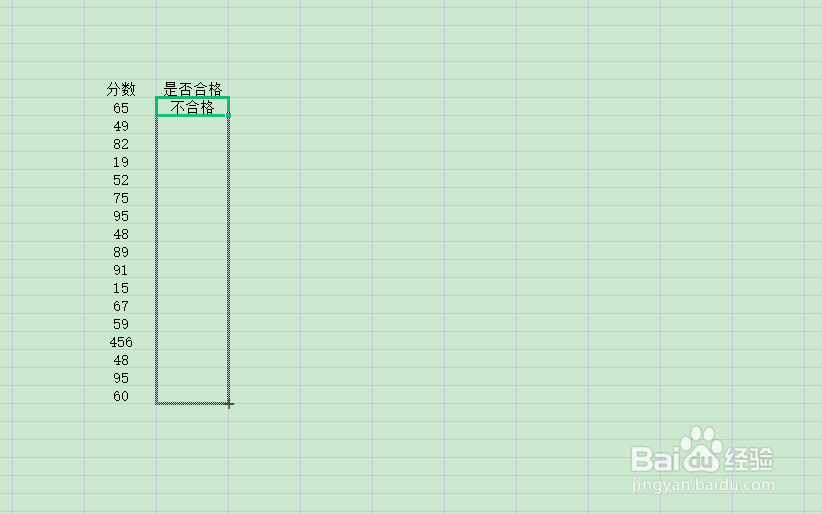
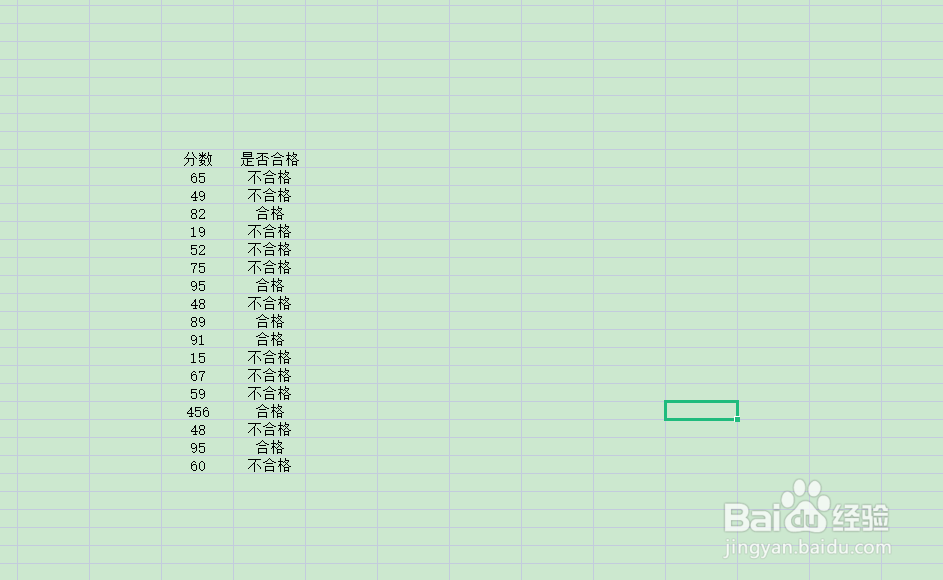
了解了if函数,我们可以把限定条件增加,练习ifs函数。假设“根据年龄自动输出组别:6岁以下:学前组 7-9:小学A组 10-12:小学B组 13-15:初中组 16-18:高中组 18-21:大学组 其他:成人组”。
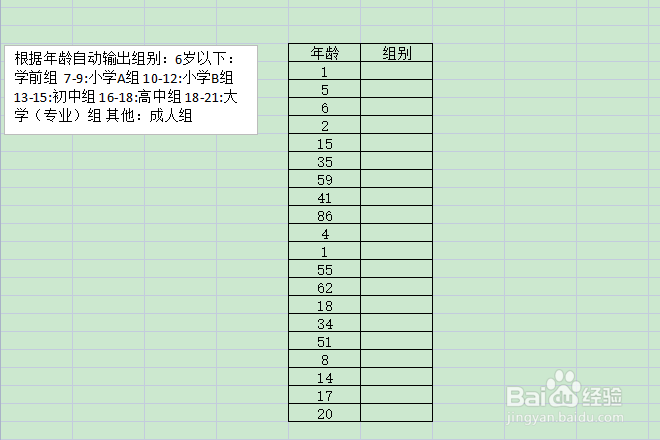
插入ifs函数,可以看出,测试条件是可以增加的。在测试条件中,输入年龄单元格,再输入真值,这里没有假值,所以说是写下一个限定条件。
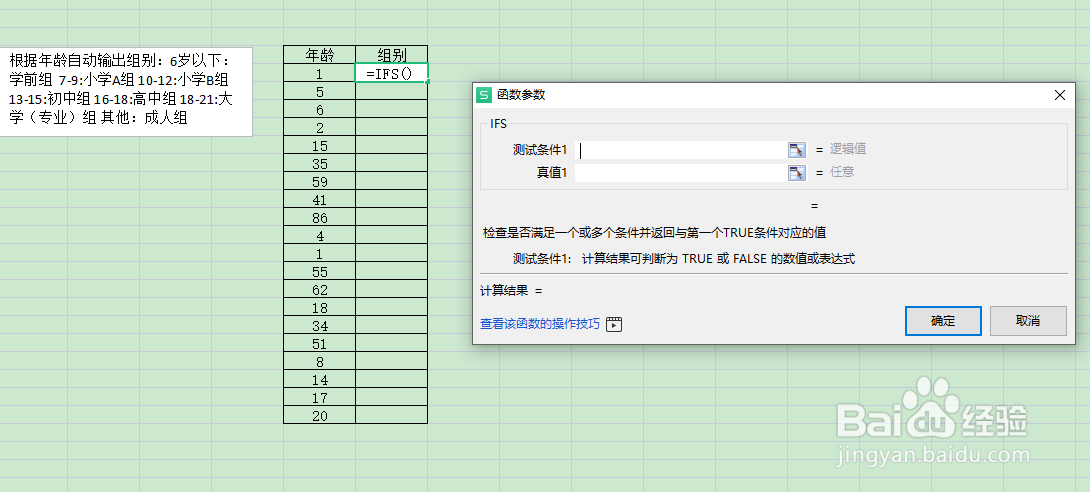
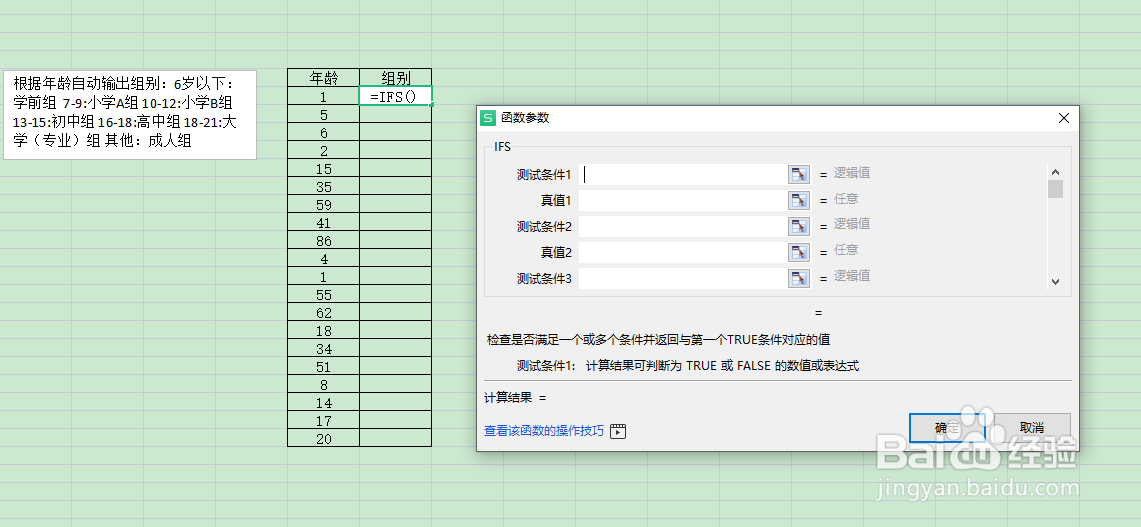
用第一个年龄举例,当年龄≤6,输出真值学前组,否则继续测试,当年龄≤9,输出真值小学A组,以此类推,如图所示。
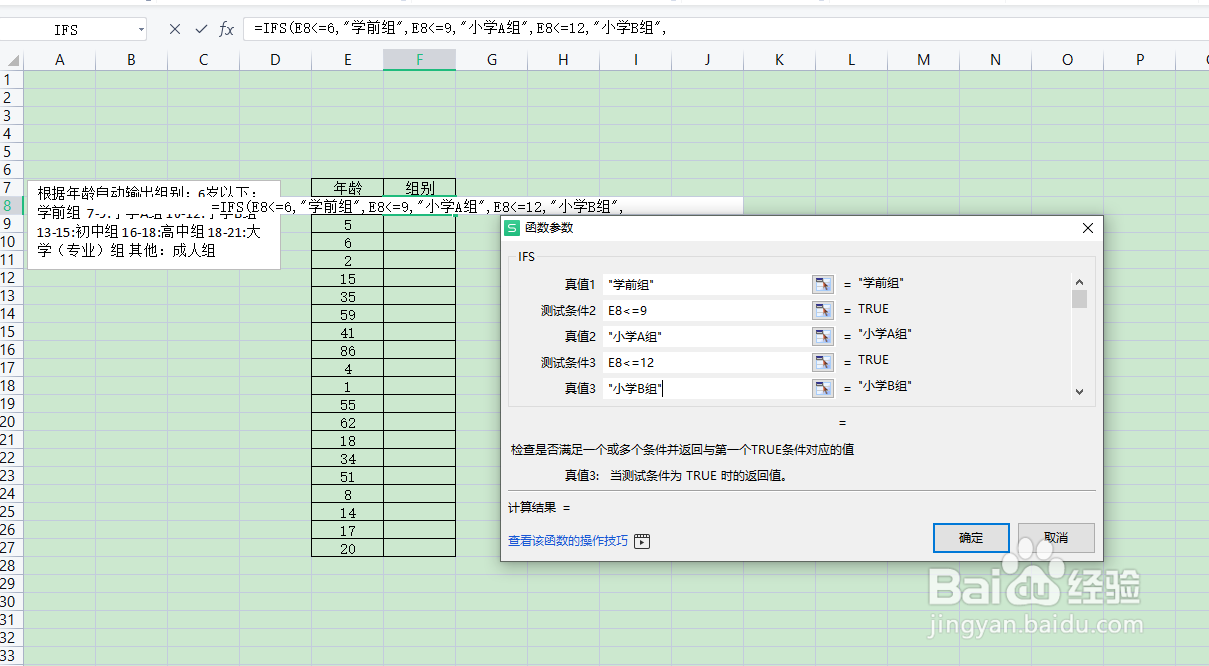
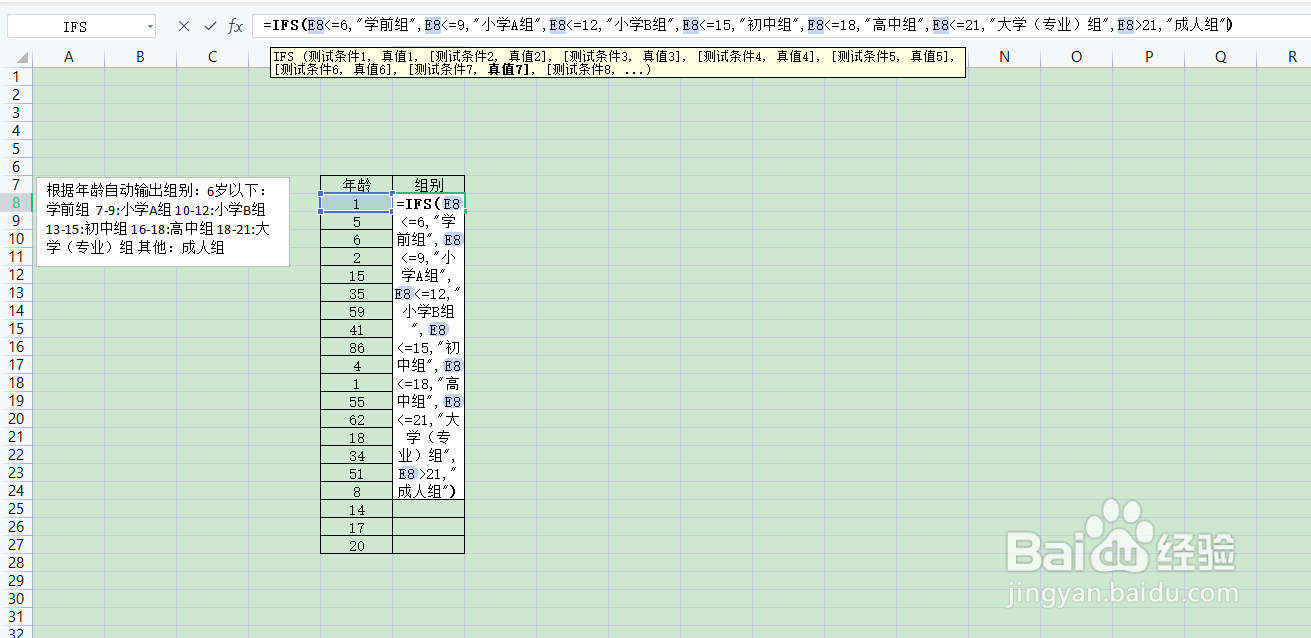
最后还是拖动小加号就可以了。
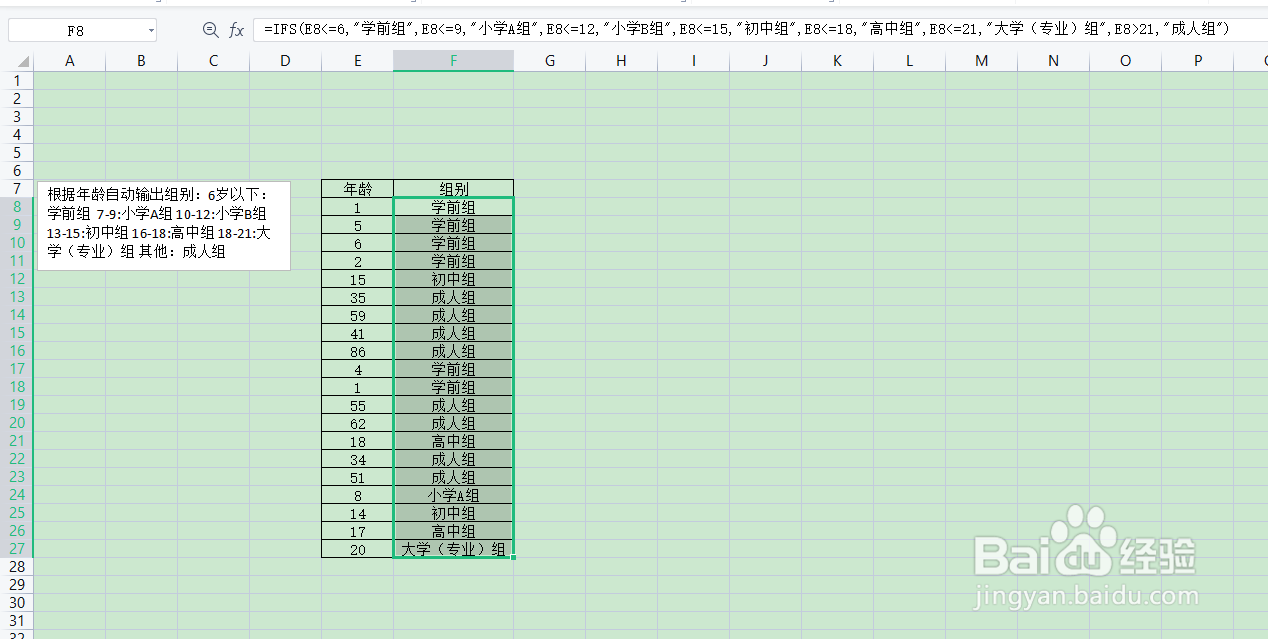 END
END
注意事项
- 有问题的欢迎留言,交流学习哦!
未经允许不得转载:经验百科 » if函数、ifs函数如何使用?

 经验百科
经验百科


最新评论
好东西